Como melhorar a sua experiência em Disney Mirrorverse no PC com o BlueStacks

Disney Mirrorverse acaba de ser lançado globalmente, o que significa dizer que finalmente podemos colocar as mãos neste incrível gacha RPG de ação; e é melhor fazermos isso enquanto ele ainda está fresquinho. Apesar de ter sido desenvolvido para ser jogado em dispositivos móveis, a melhor maneira de curtir esta experiência é jogando Disney Mirrorverse no PC com BlueStacks, visto que o nosso emulador de aplicativos Android permite que você curta este e outros jogos na grande tela do seu PC, além de permitir que você faça isso com os melhores gráficos e performance. Sem falar nas ferramentas BlueStacks que foram criadas para aperfeiçoar a sua experiência em qualquer jogo, incluindo Disney Mirrorverse.

Você sabia que todas essas ferramentas te concedem um benefício em comum? Com elas, você não vai precisar gastar um caminhão de dinheiro para comprar um telefone do ano e curtir jogos como Disney Mirrorverse, que têm gráficos incríveis, mas que exigem um hardware poderoso para que sejam executados com uma performance razoável. E o melhor: instalar este jogo no PC é super rápido e será concluído em poucos passos.
Neste artigo, falamos brevemente sobre as ferramentas BlueStacks que mais combinam com Disney Mirrorverse e apresentamos um passo a passo sobre como usá-las ao seu favor neste gacha RPG. Vamos lá?
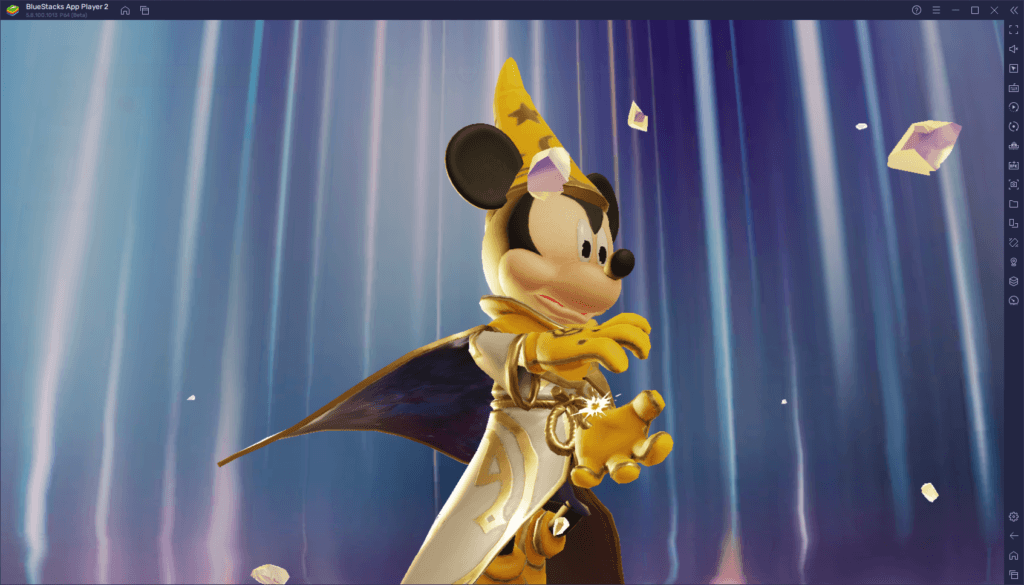
Jogue Disney Mirrorverse com os melhores gráficos e performance sem precisar assaltar um banco
Disney Mirroverse é, sem dúvidas, um excelente jogo. Com gráficos 3D incríveis e ação em tempo real em todas as suas fases, neste jogo você pode correr e chutar o traseiro dos oponentes com os seus personagens da Disney favoritos. Sem falar nos movimentos e habilidades icônicas que cada personagem exibe em seus filmes e programas. Isso tudo fica ainda melhor quando rodamos o jogo com a maior taxa de quadros possível, o que é simples de fazer se você estiver jogando Mirrorverse no PC com BlueStacks.
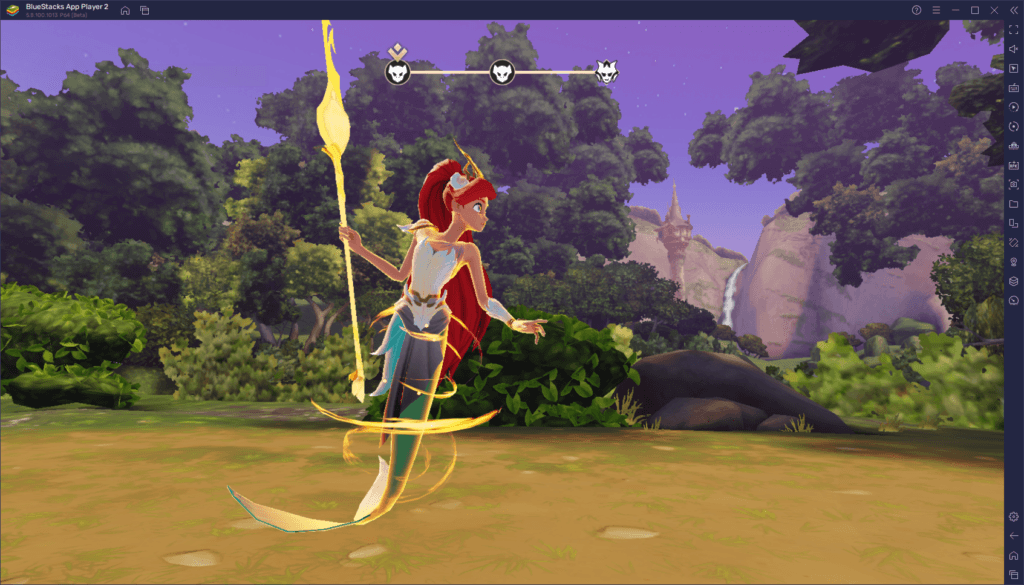
Para ter acesso à melhor experiência neste jogo, é preciso realizar pequenos ajustes no seu emulador. Siga este passo a passo para ter acesso aos melhores gráficos e performance em Disney Mirrorverse:
- Abra as configurações do BlueStacks. Você pode fazer isso clicando no ícone do hambúrguer no canto superior direito.
- Em “Desempenho”, configure o seu emulador para usar 4 núcleos de CPU e 4 GB de RAM. Mais abaixo na tela, coloque o seu modo de Desempenho em “Alta performance” e arraste a sua barra de FPS para pelo menos 60 FPS.
- Clique em “Salvar Mudanças” para aplicar as novas configurações.
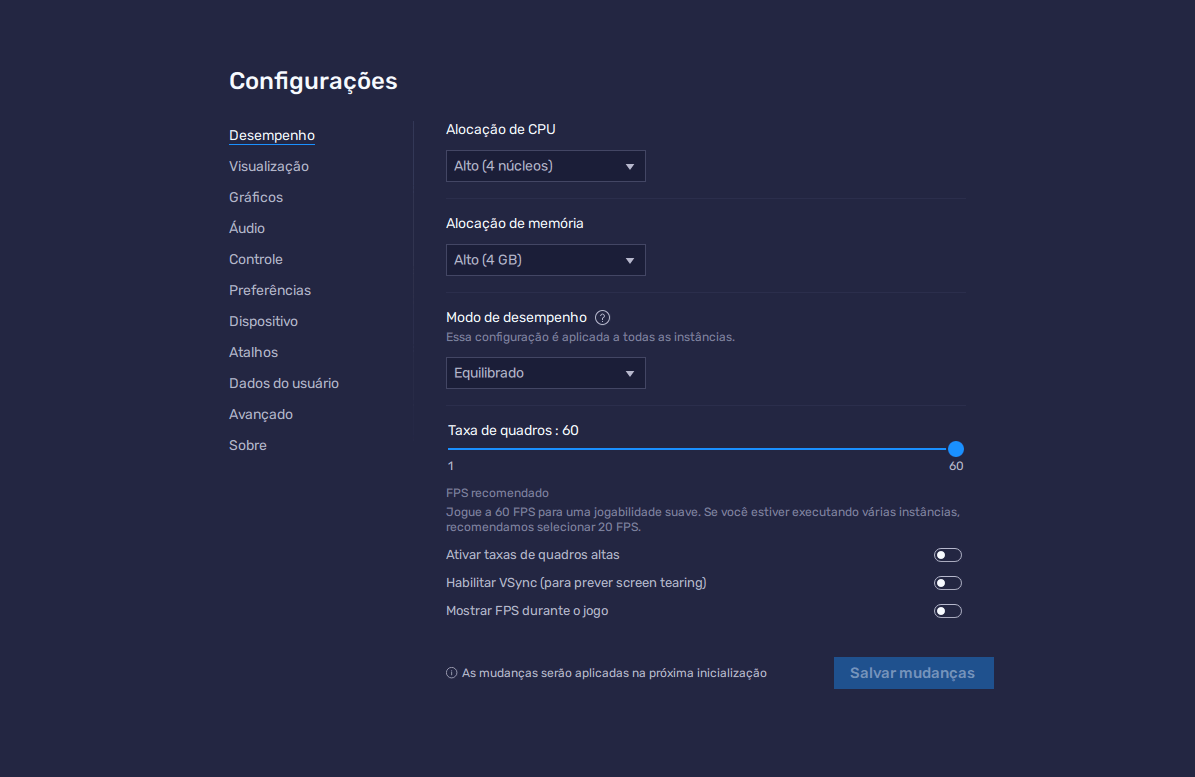
Em geral, recomendamos que se vá até as configurações do jogo para deixar a configuração gráfica no máximo por lá também. Até agora, no entanto, Disney Mirrorverse não parece ter nenhuma configuração de taxas de FPS ou qualidade gráfica ajustável, o que significa dizer que estamos fadados aos visuais que vieram como padrão do jogo. Independentemente disso, com os ajustes mencionados, você pode obter a melhor experiência que o jogo possibilita. Se, no futuro, o jogo adicionar configurações gráficas ajustáveis, você poderá colocá-las no máximo, sem se preocupar com travamentos, desaceleração ou problemas de bateria.
Configure o seu teclado e mouse
Em jogos de ação que têm combates em tempo real como Disney Mirrorverse, frequentemente precisamos executar combos e manobras complexas para escapar de golpes e punir inimigos vulneráveis. Quando se está jogando esses jogos no celular, no entanto, você não pode contar com bons controles de jogo. Em vez disso, terá que confiar a vida da sua equipe em toques na tela, que deixam a desejar quando o assunto é precisão e conforto.
A boa notícia é que, ao jogar no BlueStacks, tudo isso muda. Dizemos isso porque o nosso emulador conta com um Mapeamento de Teclas, ferramenta que permite que você crie o seu próprio esquema personalizado de controles de teclado e mouse. Em jogos como Disney Mirrorverse, essa ferramenta é essencial porque permite que você controle a ação com controles físicos, permitindo que você ataque e se esquive com precisão.
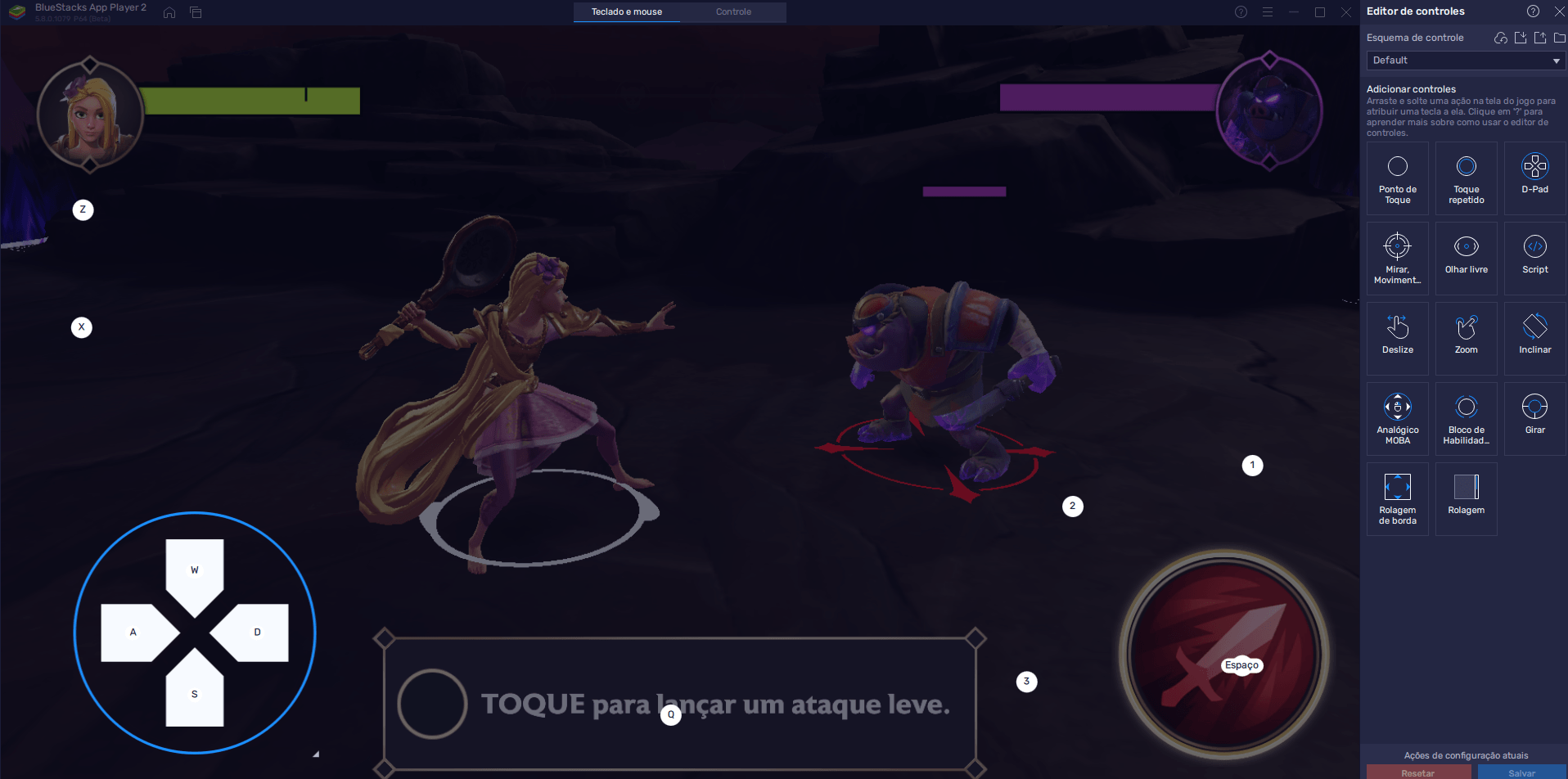
Para acessar a ferramenta Mapeamento de Teclas, basta usar o atalho “Ctrl + Shift + A” enquanto estiver com o jogo aberto. Ao fazer isso, abrirá o Editor Avançado, onde você poderá visualizar e editar os controles ativos e, se desejar, adicionar novos controles. Para modificar os seus controles, basta clicar sobre eles e, em seguida, clicar no botão ou tecla que deseja usar como atalho. Para adicionar novos controles, você pode clicar e arrastar um controle do painel direito até o local desejado da tela. Em seguida, clique no botão ou tecla que deseja vincular ao novo controle.
Quando terminar, clique em “Salvar alterações” no canto inferior direito do painel de ajustes.
Jogue com o controle e tenha mais conforto em sua jogatina
Para pessoas que jogam no PC, jogar com teclado e mouse é tão natural quanto a luz do dia. Para pessoas que jogam no console, no entanto, o normal é jogar com um controle. Felizmente, o BlueStacks também oferece suporte nativo para controles em todos os seus jogos, o que se dá também através da ferramenta Mapeamento de Teclas.
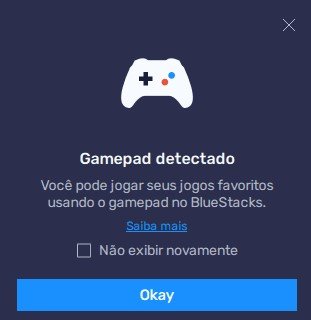
Para usar essa ferramenta, basta conectar o seu gamepad via USB ou Bluetooth. Quando estiver conectado, você verá uma notificação no BlueStacks indicando que o controle foi conectado. Em seguida, poderá abrir o Editor Avançado (Ctrl + Shift + A), clicar no botão do “Controle”, que fica no topo da tela, e trocar para as configurações do controle.
A configuração do controle para jogar Disney Mirrorverse acontece da mesma maneira que para configurar o teclado e mouse: basta clicar no controle desejado e clicar no botão do gamepad que deseja vincular ao atalho em questão. A única diferença, aqui, é na hora de configurar o direcional virtual do seu controle, visto que você precisará clicar no ícone da engrenagem que aparece quando você passa o mouse sobre ele. Em seguida, poderá escolher o controle que deseja vincular ao direcional, que pode ser o seu DPAD ou qualquer um dos seus direcionais.
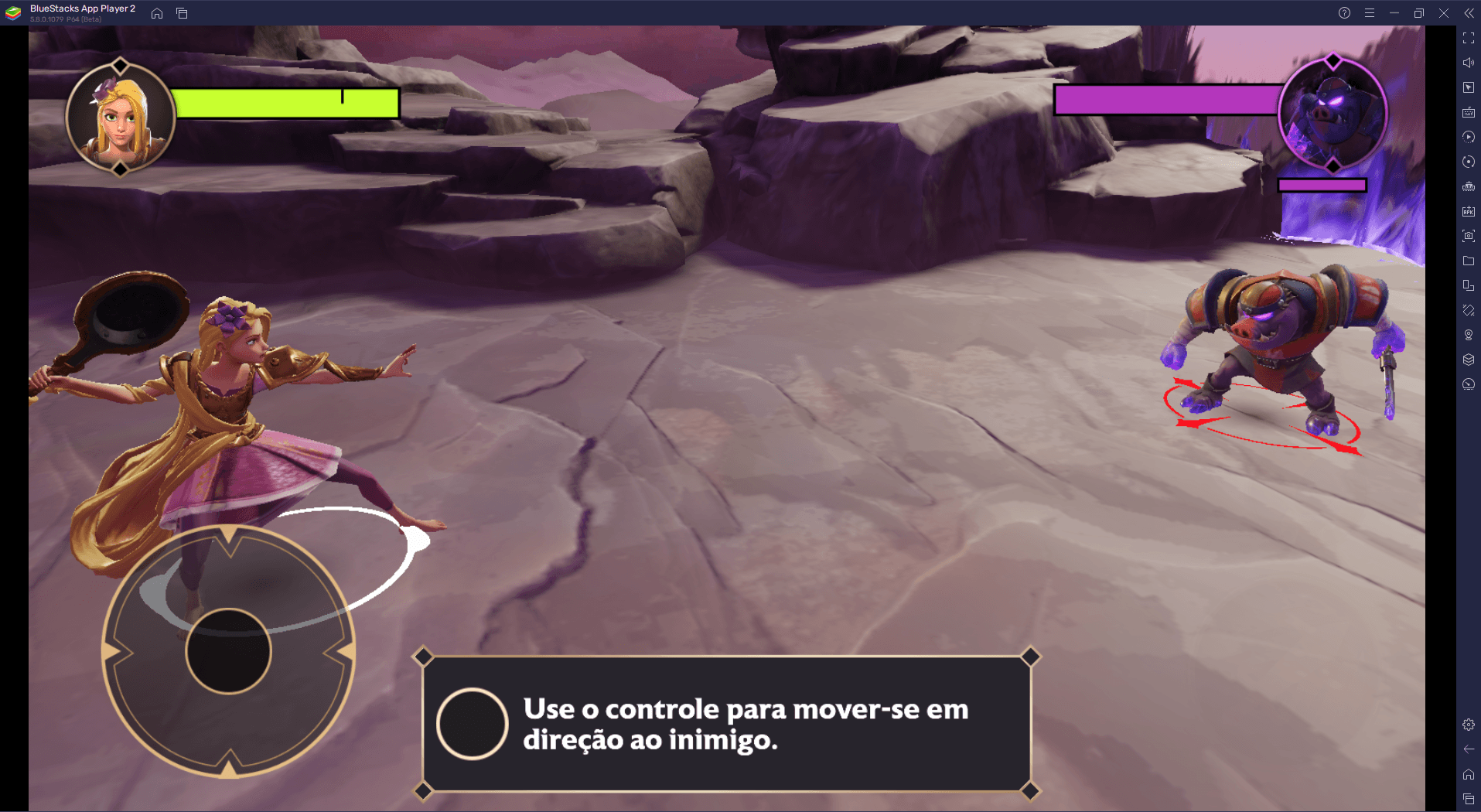
Novamente, depois que terminar as suas configurações, clique em “Salvar mudanças” para implementar as alterações.
Há diversas razões para que o BlueStacks seja a melhor plataforma para curtir Disney Mirrorverse no PC. Não importa se você quer jogar com os melhores gráficos e desfrutar dos controles mais versáteis ou se está tentando agilizar e acelerar o processo de reroll, nosso emulador de aplicativos Android tem tudo o que você pode precisar para melhorar seu desempenho. Está esperando o que? Instale-o agora mesmo e tire a prova!
















